Brother MFC-9440CN User Manual
Browse online or download User Manual for Multifunction Devices Brother MFC-9440CN. Brother MFC-9440CN Manuel d'utilisation
- Page / 241
- Table of contents
- BOOKMARKS
- GUIDE DE L’UTILISATEUR 1
- INFORMATION D’AGREMENT 3
- Table des matières 6
- Section II Fax 7
- Section III Copie 9
- Section IV Impression directe 10
- Section V Logiciel 10
- Section VI Annexes 10
- BOptions 99 11
- E Spécifications 209 12
- F Glossaire 220 12
- GIndex 224 12
- Généralités I 13
- Informations générales 1 14
- Accès aux guides 15
- Chapitre 1 16
- Informations générales 17
- 01/03 15:25 Fax 18
- Res:Standard 18
- ’utilisation de la touche 19
- Chargement des documents et 21
- 1 2 mm minimum 23
- Enveloppes 2 24
- Zone non imprimable 2 26
- Chargement du papier 27
- Chapitre 2 28
- Chargement des 30
- Utilisation de la vitre du 31
- Configuration générale 3 32
- Format de papier 3 33
- Utilisation du bac en mode 34
- Réglages du volume 3 35
- Changement d'heure 36
- Fonctions écologiques3 36
- Contraste LCD 3 37
- Fonctions de sécurité 4 38
- Sécurité mémoire 4 39
- Chapitre 4 40
- Section II 41
- Transmission d’un fax 5 42
- (noir et blanc 43
- Diffusion 43
- Autres opérations de 44
- Page de garde électronique 45
- (noir et blanc uniquement) 5 45
- Contraste 5 46
- Multitâche 48
- Transmission en temps réel 5 48
- Mode International 5 49
- Fax en différé 49
- (noir et blanc uniquement) 50
- Transmission manuelle d’un 51
- Message Mémoire saturée 5 51
- Réception d’un fax 6 52
- Utilisation des modes 53
- Réglage du mode de 54
- Opérations de 55
- Chapitre 6 56
- Téléphone et périphériques 57
- Branchement d’un 58
- Branchements 7 59
- Enregistrement d’un message 59
- Téléphones externes et 60
- Pour le mode Fax/Tél 61
- Utilisation des codes à 62
- Comment composer un 63
- Recherche 8 64
- Recomposition du numéro de 64
- Enregistrement des 65
- Enregistrement des numéros 66
- Modification des numéros 66
- Configuration de groupes de 67
- Combinaison de numéros à 68
- Numérotation par tonalité ou 68
- Suisse uniquement) 8 68
- Options de fax à distance 69
- Mémoriser fax 9 70
- Réception de PC Fax 9 70
- Modification des 71
- Récupération à 72
- Récupération des fax 9 73
- Modification du numéro de 73
- Commandes de fax à distance 9 74
- Relève 10 75
- Relève en différé 10 76
- Réception par relève 76
- Transmission par 77
- Configuration de la 78
- Impression des rapports 11 79
- Rapports 11 80
- Copie III 81
- Fonction de copie 12 82
- Options de copie 83
- (réglages provisoires) 12 83
- Changement de la qualité des 85
- Ajuster la luminosité 86
- Faire des copies N en 1 87
- (disposition) 12 87
- Sélection du bac 12 88
- Message Mémoire 89
- Chapitre 12 90
- Impression directe 91
- Avant d'utiliser 92
- PictBridge 92
- Utilisation de 92
- Impression d'images 13 94
- Impression de 97
- Compréhension des 98
- Logiciel V 99
- Fonctions du logiciel et du 100
- Annexes VI 101
- Où placer l’appareil A 102
- Informations importantes A 103
- Sécurité et consignes légales 105
- Diode laser A 106
- Union Européenne 107
- Marques commerciales A 110
- Options B 111
- Carte mémoire B 114
- Installation de mémoire 115
- Dépistage des pannes et 116
- Envoi de fax 117
- Gestion des appels entrants 118
- Problèmes liés à l’impression 119
- Problèmes liés au logiciel 120
- Problèmes liés au réseau 121
- Remarque 124
- ’impression ne 128
- ATTENTION 135
- Interférences sur la ligne 136
- ’appareil peut être 139
- ’appareil interrompt sa 142
- ’impression en cours et 142
- Bourrages de document C 144
- Bourrages de papier C 145
- 1 ou 2 C 146
- Entretien courant C 153
- Nettoyage du scanner C 154
- Nettoyage de la fenêtre du 155
- Nettoyage des fils corona C 159
- 1 C - Cyan 162
- 2 M - Magenta 162
- 3 Y - Jaune 162
- 4 K - Noir 162
- Nettoyage du tambour C 163
- Remplacement d'une 172
- Remplacement du tambour C 177
- Remplacement de la courroieC 184
- Remplacement du bac de 189
- Emballage et transport 194
- Informations à propos 202
- Menus et caractéristiques D 203
- Comment accéder au mode 204
- Tableau des menus D 205
- Menus et caractéristiques 207
- Saisie de texte D 219
- Spécifications E 221
- WAd = 6,9 Bell 222
- WAd = 4,4 Bell 222
- Support d’impression E 223
- Spécifications 225
- Imprimer E 227
- Interfaces E 227
- PictBridge E 227
- ™ (créé par le pilote 228
- Consommables E 230
- Réseau Ethernet câblé E 231
- Glossaire F 232
- Glossaire 233
- FRE/SWI-FRE/BEL-FRE 241
Summary of Contents
GUIDE DE L’UTILISATEURMFC-9440CN Version A
viiiSection IV Impression directe13 Impression de photos à partir d'un appareil photo numérique 80Avant d'utiliser PictBridge ...
8815Le guide de l’utilisateur présent sur le CD-ROM comprend les guides d’utilisation du logiciel et le guide de l’utilisateur réseau pour les fonctio
Section VIAnnexes VISécurité et consignes légales 90Options 99Dépistage des pannes et maintenance périodique104Menus et caractéristiques 191Spécificat
90AOù placer l’appareil APlacez l'appareil sur une surface plane et stable, à l’abri des vibrations. Placez l’appareil à proximité d’une prise té
Sécurité et consignes légales91AInformations importantes APrécautions de sécurité ALisez ces instructions avant de tenter toute opération de maintenan
92AVERTISSEMENT Avant de nettoyer l’intérieur de l’appareil, débranchez le cordon de ligne téléphonique et le cordon d’alimentation de la prise de cou
Sécurité et consignes légales93AL’unité de fusion porte une étiquette d’avertissement. Vous NE devez NI enlever NI endommager l’étiquette. Pour éviter
94 Spécifications de l'IEC60825-1+A2:2001 ACet appareil est un produit laser de classe 1 comme il est défini dans les spécifications de l'IE
Sécurité et consignes légales95ADébranchement d'un périphérique AInstallez ce produit près d’une prise de courant facilement accessible. En cas d
96Consignes de sécurité importantes A1 Lisez toutes ces instructions.2 Conservez-les pour pouvoir vous y reporter ultérieurement.3 Respectez toutes le
Sécurité et consignes légales97A14 Pour protéger votre produit contre les surtensions, nous recommandons l’utilisation d’un dispositif de protection c
ixBOptions 99Bac à papier en option...99Installation du bac à pa
98Marques commerciales ALe logo de Brother est une marque déposée de Brother Industries, Ltd.Brother est une marque déposée de Brother Industries, Ltd
99BBBac à papier en option BRéférence : LT-100CLVous pouvez installer un bac inférieur en option pouvant contenir jusqu’à 500 feuilles de papier de 80
100b Soulevez avec précaution l'appareil à deux et placez-le sur le bac inférieur en option de sorte que les broches d'alignement du bac inf
Options101Be Observez la procédure suivante pour remplacer le panneau avant du bac à papier standard par le nouveau panneau (1).1 Soulevez délicatemen
102i Sous Windows®:Sélectionnez Démarrer > Panneau de configuration > Imprimantes et télécopieurs. Cliquez avec le bouton droit de la souris sur
Options103BRemarque• Certains modules de mémoire SO DIMM peuvent ne pas fonctionner avec cet appareil.• Pour plus d'informations, contactez votre
104CDépistage des pannes CSi vous pensez que votre appareil présente un problème, consultez le tableau ci-dessous et suivez les conseils de dépistages
Dépistage des pannes et maintenance périodique105CLigne téléphonique ou connexionsProblèmes SuggestionsLa numérotation ne fonctionne pas. Vérifiez la
106Gestion des appels entrantsProblèmes SuggestionsL’appareil ‘entend’ une voix comme s’il s’agissait d’une tonalité de fax (CNG).Si la fonction Détec
Dépistage des pannes et maintenance périodique107CProblèmes liés à l’impressionProblèmes SuggestionsPas d’impression. Vérifiez que l’appareil est br
xE Spécifications 209Généralités ...209Support d’
108Problèmes liés à la numérisationProblèmes SuggestionsDes erreurs TWAIN s’affichent pendant la numérisation.Assurez-vous que le pilote TWAIN de Brot
Dépistage des pannes et maintenance périodique109CProblèmes de qualité d'impressionProblèmes SuggestionsLes pages imprimées sont gondolées. Ce p
110La fonction de numérisation réseau ne fonctionne pas.La fonction de réception PC Fax du réseau ne fonctionne pas.La fonction d'impression rése
Dépistage des pannes et maintenance périodique111CLa fonction de numérisation réseau ne fonctionne pas.La fonction de réception PC Fax du réseau ne fo
112Améliorer la qualité d'impression CSi vous rencontrez un problème de qualité d'impression, commencez par imprimer une page de test (Menu,
Dépistage des pannes et maintenance périodique113CStries ou bandes blanches jusqu'en bas de la page Secouez délicatement les cartouches de tone
114Points blancs ou impression faible Veillez à utiliser du papier conforme à nos spécifications. (Voir Papier et autres supports acceptables à la p
Dépistage des pannes et maintenance périodique115CTâche ou éclaboussures de toner Vérifiez l'environnement de l’appareil. Une forte humidité ou
116La couleur des documents que vous imprimez ne correspond pas à ce que vous attendiez. Assurez-vous que les cartouches de toner sont correctement i
Dépistage des pannes et maintenance périodique117CProblème de cadrage de la couleur Assurez-vous que le tambour est correctement installé. (Voir Rem
Section IGénéralités IInformations générales 2Chargement des documents et du papier 9Configuration générale 20Fonctions de sécurité 26
118Un manque d'uniformité de la densité apparaît régulièrement en travers de la page Identifiez la couleur non uniforme et remplacez la cartouc
Dépistage des pannes et maintenance périodique119CManque de brillance Utilisez le type de papier recommandé. (Voir Papier recommandé à la page 9.) D
120Papier qui gondole ou ondule Veillez à choisir le type de support approprié dans le pilote d’imprimante ou dans le réglage du menu Type de papier
Dépistage des pannes et maintenance périodique121CEnveloppe froissée a Ouvrez le capot arrière.b Abaissez les deux leviers gris (un à gauche et l&apos
122Lignes ou stries blanches sur la page lors de l'impression recto-verso RemarqueLa position B est uniquement pour l'impression recto-verso
Dépistage des pannes et maintenance périodique123CTâches ou éclaboussures de toner sur le bord des pages recto-verso ATTENTION Nous vous recommandons
124Réglage de la détection de la tonalité CLorsque vous envoyez automatiquement un fax, votre appareil attend par défaut un laps de temps prédéfini av
Dépistage des pannes et maintenance périodique125CMessages d'erreur et de maintenance CTout comme tout autre appareil de bureau sophistiqué, des
126Enregistrement Echec de l'enregistrement. Appuyez sur Marche Mono/Marche Couleur et réessayez.Exécutez l'une des actions suivantes :Essa
Dépistage des pannes et maintenance périodique127CErreur de fusionLa température de l’unité de fusion n'atteint pas une température spécifiée dan
21Utilisation de la documentation1Nous vous remercions d’avoir acheté un appareil Brother. La lecture de la documentation vous permettra de tirer le m
128Fin tamb procheLe tambour arrive en fin de vie. Utilisez le tambour jusqu'à ce qu'un problème de qualité d'impression apparaisse, pu
Dépistage des pannes et maintenance périodique129CNon assigné Vous avez essayé d'accéder à une monotouche ou à un numéro abrégé non programmé.Con
130RefroidissementAttendre SVPLa température du tambour ou de la cartouche de toner est trop chaude. L’appareil interrompt sa tâche d’impression en co
Dépistage des pannes et maintenance périodique131CVérification de la présence de fax dans la mémoire de l’appareilCSi l’écran LCD affiche un message d
132RemarqueSi un message d’erreur s'affiche sur l’écran LCD de l’appareil, après le transfert des fax, débranchez l’appareil de la source de cour
Dépistage des pannes et maintenance périodique133CBourrages de papier CPour éliminer un bourrage de papier, procédez comme suit.TEMPÉRATURE ÉLEVÉE Apr
134Bourrage papier dans le bac à papier 1 ou 2 CSi le message Bourrage bac 1 ou Bourrage bac 2 s'affiche sur l'écran LCD, procédez comme sui
Dépistage des pannes et maintenance périodique135Cb Retirez lentement le papier coincé des deux mains. c Appuyez sur le bouton de déverrouillage du ca
136e Libérez le levier de verrouillage gris (1) situé à gauche de l'appareil. Soulevez le panneau avant du tambour et retirez complètement le tam
Dépistage des pannes et maintenance périodique137Cf Le retrait de la cartouche de toner et du tambour peut permettre de retirer ou d'accéder plus
Informations générales31Accès aux guides d'utilisation 1Le guide de l’utilisateur imprimé ne contient pas toutes les informations relatives à cet
138RemarqueLorsque vous placez le tambour dans l'appareil, faites correspondre les guides verts (1) du tambour avec les flèches vertes (2) de cha
Dépistage des pannes et maintenance périodique139CLe papier est coincé à l'arrière de l’appareil CSi le message Bourrage arrière s'affiche s
140d Abaissez les deux leviers verts situés à gauche et à droite de l'appareil, comme illustré ci-après, puis rabattez le capot de l'unité d
Dépistage des pannes et maintenance périodique141Ch Remettez le tambour et les cartouches de toner dans l’appareil. i Fermez le capot avant de l'
142Nettoyez l’extérieur de l’appareil comme suit : Ca Mettez l’appareil hors tension. Débranchez tout d’abord le cordon de ligne téléphonique puis le
Dépistage des pannes et maintenance périodique143Cc Dans l’ADF, nettoyez la barre blanche (1) et la bande de vitre du scanner (2) située au-dessous à
144c Tenez la poignée verte du tambour. Soulevez le tambour et tirez dessus au maximum. d Libérez le levier de verrouillage gris (1) situé à gauche de
Dépistage des pannes et maintenance périodique145CTEMPÉRATURE ÉLEVÉE Après utilisation, certaines pièces internes de l’appareil sont extrêmement chaud
146f Remettez le tambour dans l'appareil comme suit.1 Assurez-vous que le levier de verrouillage gris (1) est soulevé et replacez le tambour dans
Dépistage des pannes et maintenance périodique147C2 Insérez le tambour au maximum. g Fermez le capot avant de l'appareil. h Rebranchez le cordon
Chapitre 14e Cliquez sur la documentation que vous souhaitez lire : Documents HTML (3 manuels) : Guide de l'utilisateur pour les opérations auto
148c Tenez la poignée verte du tambour. Soulevez le tambour et tirez dessus au maximum. d A l'aide des poignées colorées permettant de les soulev
Dépistage des pannes et maintenance périodique149Ce Détachez et retirez le cache du fil corona blanc (1). RemarqueNous vous recommandons de nettoyer l
150i Insérez une à une les cartouches dans le tambour comme illustré tout en les maintenant par leurs poignées de couleur comme illustré. Veillez à as
Dépistage des pannes et maintenance périodique151CNettoyage du tambour CSi vous rencontrez des problèmes de qualité d'impression se caractérisant
152ATTENTION Nous vous recommandons de poser le tambour et les cartouches de toner usagées séparément sur une surface plane et propre protégée d'
Dépistage des pannes et maintenance périodique153Ce A l'aide des poignées colorées permettant de les soulever, retirez les quatre cartouches de t
154f Tout en tenant le tambour des deux mains, retournez-le et posez-le sur du papier ou du tissu jetable. Veillez à positionner le tambour de sorte q
Dépistage des pannes et maintenance périodique155Cj Tournez manuellement la roue d'engrenage du tambour vers vous pour la ramener dans sa positio
156l Remettez le tambour dans l'appareil comme suit.1 Assurez-vous que le levier de verrouillage gris (1) est soulevé et replacez le tambour dans
Dépistage des pannes et maintenance périodique157C2 Insérez le tambour au maximum. m Fermez le capot avant de l'appareil. n Rebranchez tous les c
Informations générales51RemarqueCes 4 manuels sont également disponibles au format PDF : Guide de l'utilisateur pour les opérations autonomes, Gu
158Remplacement des consommables CLorsqu'il est temps de remplacer les consommables, les messages suivants s'affichent sur l'écran LCD.
Dépistage des pannes et maintenance périodique159CLes messages de maintenance suivants s'affichent en alternance avec le message normal sur la li
160Remplacement d'une cartouche de toner CRéférences:Cartouche de toner standard : TN-130 (K, C, M, Y)Cartouche de toner longue durée : TN-135 (K
Dépistage des pannes et maintenance périodique161Ca Mettez l’appareil hors tension. Appuyez sur le bouton de déverrouillage du capot avant, puis ouvre
162ATTENTION Nous vous recommandons de poser les cartouches de toner usagées sur une surface plane et propre protégée d'une nappe en papier au ca
Dépistage des pannes et maintenance périodique163CATTENTION N’utilisez PAS de substances inflammables près de l’appareil. N'utilisez AUCUN type d
164e Déballez la nouvelle cartouche de toner. Tenez la cartouche des deux mains et secouez-la doucement cinq ou six fois pour répartir uniformément le
Dépistage des pannes et maintenance périodique165Ch Insérez le tambour au maximum. i Fermez le capot avant de l'appareil. Remplacement du tambour
166RemarqueLe tambour est un consommable qu'il est nécessaire de remplacer régulièrement. De nombreux facteurs permettent de déterminer la durée
Dépistage des pannes et maintenance périodique167Cb Tenez la poignée verte du tambour. Soulevez le tambour et tirez dessus au maximum. ATTENTION Nous
Chapitre 16Vue d’ensemble du panneau de commande 1 1 MonotouchesCes 8 touches vous donnent un accès instantané aux 16 numéros précédemment enregistrés
168c Libérez le levier de verrouillage gris (1) situé à gauche de l'appareil. Soulevez le panneau avant du tambour et retirez complètement le tam
Dépistage des pannes et maintenance périodique169C Pour éviter les problèmes d'impression, NE touchez PAS aux parties ombrées illustrées. d A
170f Insérez une à une les cartouches dans le tambour comme illustré tout en les maintenant par leurs poignées de couleur comme illustré. Veillez à as
Dépistage des pannes et maintenance périodique171CRemarqueLorsque vous placez le tambour dans l'appareil, faites correspondre les guides verts (1
172j Appuyez sur Menu, 8, 4.Seul les compteurs de durée de vie des pièces qui ont besoin d'être réinitialisés apparaissent dans le menu. Info. ap
Dépistage des pannes et maintenance périodique173Cb Tenez la poignée verte du tambour. Soulevez le tambour et tirez dessus au maximum. c Libérez le le
174ATTENTION Veillez à transporter le tambour à l'aide de ces poignées. NE portez PAS le tambour par les côtés. Nous vous recommandons de poser
Dépistage des pannes et maintenance périodique175Ce Déballez la courroie neuve et retirez le couvercle de protection et le papier. f Installez la cour
176RemarqueLorsque vous placez le tambour dans l'appareil, faites correspondre les guides verts (1) du tambour avec les flèches vertes (2) de cha
Dépistage des pannes et maintenance périodique177Cj Appuyez sur Menu, 8, 4.Seul les compteurs de durée de vie des pièces qui ont besoin d'être ré
Informations générales71 8 Touches de mode : FaxPermet de basculer l’appareil en mode Fax. ScanPermet de basculer l’appareil en mode Scan. (Pour plus
178b Tenez la poignée verte du tambour. Soulevez le tambour et tirez dessus au maximum. c Libérez le levier de verrouillage gris (1) situé à gauche de
Dépistage des pannes et maintenance périodique179CATTENTION Veillez à transporter le tambour à l'aide de ces poignées. NE portez PAS le tambour p
180e Retirez le bac de récupération du toner usagé de l'appareil à l'aide de la poignée verte. RemarqueEliminez le bac de récupération du to
Dépistage des pannes et maintenance périodique181Ch Remettez le tambour dans l'appareil comme suit.1 Assurez-vous que le levier de verrouillage g
1822 Insérez le tambour au maximum. i Fermez le capot avant de l'appareil. Emballage et transport de l’appareil CSi, quelle qu'en soit la ra
Dépistage des pannes et maintenance périodique183CAssurez-vous de disposer des éléments suivants pour le remballage: 1 Fiche d'insertion pour le
184c Tenez la poignée verte du tambour. Soulevez le tambour et tirez dessus au maximum. d Libérez le levier de verrouillage gris (1) situé à gauche de
Dépistage des pannes et maintenance périodique185CATTENTION Nous vous recommandons de poser le tambour sur une surface plane et propre protégée d&apos
186h Retirez le bac de récupération du toner usagé de l'appareil à l'aide de la poignée verte et placez-le dans le sac plastique fourni dans
Dépistage des pannes et maintenance périodique187Cl Remettez le tambour dans l'appareil comme suit.1 Assurez-vous que le levier de verrouillage g
Si vous devez appeler le service après-venteComplétez les informations suivantes pour pouvoir vous y référer plus tard :Numéro du modèle : MFC-9440CNN
Chapitre 18Indications par voyant à LED des données 1Le voyant à LED (diode électroluminescente) Données clignotera et changera de couleur en fonction
1882 Insérez le tambour au maximum. m Insérez l'emballage orange d'origine du tambour comme illustré, puis fermez le capot avant. nDeux per
Dépistage des pannes et maintenance périodique189CoPosez les deux morceaux de polystyrène des cartouches de toner au-dessus de l'appareil. Aligne
190Informations à propos de l’appareilCVérification du numéro de série CVous pouvez afficher le numéro de série de votre appareil sur l’écran LCD.a Ap
191DDProgrammation à l’écranDVotre appareil a été conçu pour sa facilité d’utilisation. L’écran LCD permet la programmation à l’écran grâce aux touche
192Comment accéder au mode de menu Da Appuyez sur Menu.b Choisissez une option. Appuyez sur 1 pour afficher le menu Param. général. Appuyez sur 2 po
Menus et caractéristiques193DTableau des menus DLes réglages du fabricant sont affichés en caractères gras avec un astérisque.Choix et OK Choix et OK
1941.Param.général(suite)3.Format papier(suite)2.Supérieur A4*LetterLegalExecutiveA5A6B5B6FolioPermet d’identifier le format de papier dans le bac à p
Menus et caractéristiques195D1.Param.général(suite)7.Utilisat.bacs1.Copie Bac 1 seulementBac 2 seulementMP seulementMP>T1>T2*T1>T2>MP(Bac#
1962.Fax 1.Param.RC.(Mode Fax uniquement)1.Long. sonnerie(03-05)03*(Pour la France)(02-10)02*(Pour la Suisse)(00-10)02*(Pour la Belgique)Permet de rég
Menus et caractéristiques197D2.Fax(suite)2.Param. TX.(Mode Fax uniquement)1.Contraste Auto*ClairFoncéPermet de modifier la clarté ou la noirceur d’un
922Papier et autres supports acceptables2Papier recommandé 2Pour obtenir une qualité d’impression optimale, nous vous conseillons d’utiliser le papier
1982.Fax(suite)3.Entr. abrégées1.Num.monotouche— Permet d’enregistrer 16 numéros monotouches afin que vous puissiez composer des numéros simplement en
Menus et caractéristiques199D2.Fax(suite)6.Jobs EnAttente— — Permet de vérifier les tâches présentes dans la mémoire et d’annuler les tâches sélection
2004.Imprimante1.Emulation — Auto* HP LaserJetBR-Script 3Permet de choisir le mode d'émulation.Consultez le guide d’utilisation du logiciel prése
Menus et caractéristiques201D5.I/F direc.USB1.Imprimer dir.1.Format papier A4*LetterLegalExecutiveA5A6B5B6FolioPermet de régler le format du papier lo
2025.I/F direc.USB(suite)1.Imprimer dir.(suite)7.Option PDF Original*Original&MarqueOriginal&Vign.Permet de régler l'option PDF (impressi
Menus et caractéristiques203D6.Impr.rapports1.Rapp. Trans.1.Aff.sur ACL — Permet d'imprimer un rapport de vérification de transmission de votre d
2047.Réseau 1.TCP/IP 1.Méthode BOOT Auto*StatiqueRARPBOOTPDHCPPermet de choisir la méthode BOOT qui convient le mieux à vos besoins.Consultez le guide
Menus et caractéristiques205D7.Réseau(suite)2.Ethernet — Auto*100B-FD100B-HD10B-FD10B-HDPermet de choisir le mode de liaison Ethernet.Consultez le gui
2060.Param.système1.Mode réponse— Fax*Fax/TélTel/Rep.ExtManuelPermet de choisir le mode de réception qui convient le mieux à vos besoins.402.Date &
Menus et caractéristiques207DSaisie de texte DIl vous faudra sans doute taper des caractères de texte lors du paramétrage de certaines sélections du m
Chapitre 210Le nom des bacs à papier dans le pilote de l'imprimante et ce guide sont les suivants : 2Volume de papier dans les bacs à papier 21Le
208Lettres répétéesSi vous devez taper un caractère assigné à la même touche que le caractère précédent, appuyez sur c pour déplacer le curseur vers l
209EEGénéralités ESpécifications ECapacité de la mémoire 64 Mo ADF (chargeur automatique de document)Jusqu'à 35 pages (en quinconce) (80 g/m2)Env
210Niveau de bruit Puissance sonoreFonctionnement (copie) :LWAd = 6,9 BellAttente : LWAd = 4,4 BellPression sonoreFonctionnement (copie) :LpAm = 54,5
Spécifications211ESupport d’impression EEntrée papier Bac à papier Type de papier :Papier ordinaire, papier fin ou papier recyclé Format du papie
212Fax E1‘Pages’ renvoyant au ‘Tableau Nº1 standard Brother’ (lettre commerciale typique, résolution standard, code JBIG). Les spécifications et la do
Spécifications213ECopie E1Le délai de réalisation de la première copie peut varier en cas d'étalonnage ou d'enregistrement de l'apparei
214Scan E1Résolution de numérisation maximale de 1200 × 1200 ppp avec le pilote WIA sous Windows® XP/Windows Vista™ (possibilité de choisir une résolu
Spécifications215EImprimer E1La vitesse d'impression peut changer en fonction du type de document imprimé.2A partir du bac à papier standard et d
216Fonction d'impression directe E1Les données figurant dans le fichier image JBIG2, le fichier image JPEG2000 et les fichiers multicouches ne so
Spécifications217EConfiguration minimale requise par le systèmeE1Pour WIA, résolution 1200 x 1200. L’utilitaire de numérisation de Brother permet d&ap
Chargement des documents et du papier112Manipulation et utilisation de papier spécial 2L'appareil est conçu pour prendre en charge la plupart des
218Consommables E1Lors d'une impression sur du papier de format Lettre ou A4 avec une couverture d'impression de 5 %2Lors d'une impress
Spécifications219ERéseau Ethernet câblé E1Transmission PC Fax pour Mac®2Impression uniquement avec Windows Server® 20033Mac OS® X 10.2.4 ou version su
220FVoici une liste complète des caractéristiques et des termes qui apparaissent dans les manuels Brother. La disponibilité de ces caractéristiques dé
Glossaire221FID StationInformations enregistrées qui figurent en haut des pages faxées. Elles comprennent le nom de l’émetteur et le numéro de fax.Imp
222Numéros abrégésNuméro pré-programmé facilitant la numérotation. Vous devez appuyer sur la touche Rechercher/Num.Abrégé, puis entrer l'emplacem
Glossaire223FTéléphone supplémentaireTéléphone partageant le même numéro que le télécopieur mais branché sur une prise murale différente.Tonalité (Fra
Index224GAADF (chargeur automatique de documents) ...30utilisation ...18AIDE ...
225GDDépistage des pannes ...104bourrage de documents ...132bourrage de papier ...
226IImpressionbourrages de papier ...133fax stocké en mémoire ...44pilotes ...
227GNN en 1 (disposition) ...75Nettoyagefenêtre du scanner laser ...143fil corona ...
Chapitre 212Enveloppes 2La plupart des enveloppes sont compatibles avec votre appareil. Vous pouvez, cependant, rencontrer des problèmes de qualité d&
228Réception de PC Fax ...58Récupération à distance ...60code d'accès ...
L’utilisation de ce produit n'est approuvée que dans le pays où il a été acheté, les sociétés localesBrother ou leurs concessionnaires n’offrent
Chargement des documents et du papier132Types d'enveloppes à ne pas utiliser 2ATTENTION N'utilisez PAS d'enveloppes :• abîmées, gondolé
Chapitre 214Etiquettes 2L'appareil imprime sur la plupart des types d'étiquettes compatibles avec un appareil laser. L'adhésif des étiq
Chargement des documents et du papier152Zone non imprimable lors de l’impression à partir d’un ordinateur 2Lorsque vous utilisez le pilote par défaut,
Chapitre 216Chargement de papier ordinaire dans le bac à papier 2a Dépliez le volet du support du bac de sortie papier (1). b Retirez complètement le
Chargement des documents et du papier172Chargement d'enveloppes ou d'un autre supports dans le bac à usage multiple (bac MP) 2Utilisez le ba
iInformation d’agrément, compilation et avis de publicationINFORMATION D’AGREMENTBrother signale qu'il est possible que ce produit ne fonctionne
Chapitre 218Chargement des documents 2Vous pouvez envoyer un fax, réaliser des copies et numériser depuis l'ADF (chargeur automatique de document
Chargement des documents et du papier192Utilisation de la vitre du scanner 2Vous pouvez utiliser la vitre du scanner pour télécopier, numériser ou cop
203Modification de la langue de l'écran LCD3Vous pouvez modifier la langue de l'écran LCD.a Appuyez sur Menu, 0, 0b Appuyez sur a ou b pour
Configuration générale213Format de papier 3Vous pouvez utiliser neuf formats de papier pour imprimer des copies : A4, Lettre, Légal, Executive, A5, A6
Chapitre 322Utilisation du bac en mode Copie 3Vous pouvez modifier le bac utilisé en priorité par défaut pour imprimer des copies.Lorsque vous sélecti
Configuration générale233Utilisation du bac en mode Impression 3Vous pouvez changer le bac par défaut que l'appareil utilise pour imprimer à part
Chapitre 324Volume du haut-parleur 3Vous pouvez sélectionner une plage de niveaux de volume du haut-parleur, comprise entre Haut et Non.Vous pouvez mo
Configuration générale253Durée de veille 3La fonction Durée de veille réduit la consommation d'énergie en désactivant l’unité de fusion lorsque l
264Sécurité 4Vous pouvez configurer plusieurs niveaux de sécurité sur votre appareil au moyen du verrouillage de réglage et de la sécurité mémoire. Vo
Fonctions de sécurité274Activation du verrouillage de réglage 4a Appuyez sur Menu, 1, 9, 2. Sécurité2.Verr. réglageb Appuyez sur a ou b pour choisir O
iiDéclaration de conformité CE conformément à la directive R & TTE
Chapitre 428Configuration du mot de passe 4Remarque• Si un mot de passe est déjà configuré, il n'est pas nécessaire de le redéfinir.• Si vous oub
Section IIFax IITransmission d’un fax 30Réception d’un fax 40Téléphone et périphériques externes 45Numérotation et enregistrement des numéros 51Option
305Comment transmettre un fax5Saisie en mode Fax 5Pour basculer en mode Fax, appuyez sur (Fax) ; la touche s’allume en bleu.Envoi d'un fax depuis
Transmission d’un fax315f Placez la page suivante sur la vitre du scanner, puis appuyez sur OK. Répétez les étapes e et f pour chacune des autres page
Chapitre 532Annulation d’une diffusion en cours d’exécution 5Pendant une diffusion, vous pouvez annuler le fax en cours d’envoi ou l'intégralité
Transmission d’un fax335Page de garde électronique (noir et blanc uniquement) 5Cette fonction ne marche pas si vous n’avez pas programmé votre ID stat
Chapitre 534f Saisissez deux chiffres pour indiquer le nombre de pages que vous envoyez.Appuyez sur OK.Par exemple, entrez 0, 2 pour 2 pages ou 0, 0 p
Transmission d’un fax355Modification de la résolution du fax 5Vous pouvez améliorer la qualité d’un fax en modifiant la résolution. Vous pouvez change
Chapitre 536Multitâche (noir et blanc uniquement) 5Votre appareil prend en charge la fonction multitâche. Cette fonction vous permet de composer un nu
Transmission d’un fax375Remarque• En cas de saturation de la mémoire ou d'envoi d'un fax couleur, l'appareil transmet le document en te
iiiDéclaration de conformité CE conformément à la directive R & TTEFabricantBrother Industries, Ltd. 15-1, Naeshiro-cho, Mizuho-ku, Nagoya 467-856
Chapitre 538Transmission par lot en différé (noir et blanc uniquement)5Avant d’envoyer les fax en différé, votre appareil vous permet un gain de temps
Transmission d’un fax395Transmission manuelle d’un fax 5Transmission manuelle 5La transmission manuelle vous permet d’entendre la tonalité de numérota
406Modes de réception 6Vous devez sélectionner un mode de réception en fonction des appareils externes reliés à votre ligne et des services téléphoniq
Réception d’un fax416Utilisation des modes de réception 6Certains modes de réception répondent automatiquement (Fax et Fax/Tél). Si vous voulez change
Chapitre 642Réglage du mode de réception6Longueur de sonnerie 6La longueur de sonnerie détermine le nombre de sonneries émises par l’appareil avant qu
Réception d’un fax436Remarque• Vous devez activer le paramètre Codes à distance pour pouvoir utiliser le code de réception de fax l51. (Voir Utilisati
Chapitre 644Réglage du tampon de réception de fax (noir et blanc uniquement) 6Vous pouvez configurer l’appareil de sorte qu’il imprime la date et l’he
4577Services de la ligne téléphonique7Réglage du type de ligne téléphonique 7Si vous branchez l’appareil sur un autocommutateur privé (PBX) ou une lig
Chapitre 746RemarqueVous pouvez programmer l'appui sur la touche Tél/R dans un numéro enregistré sous un numéro monotouche ou abrégé. Lors de la
Téléphone et périphériques externes477Branchements 7Le REP externe doit être branché comme illustré ci-après. 1REP2 Adaptateura Réglez le nombre de s
ivTable des matièresSection I Généralités1 Informations générales 2Utilisation de la documentation...
Chapitre 748Branchements multilignes (PBX) 7Nous vous conseillons de demander à la société qui a installé votre PBX de brancher votre appareil. Si vou
Téléphone et périphériques externes497Pour le mode Fax/Tél uniquement 7Lorsque l’appareil est en mode Fax/Tél, il utilise la durée de sonnerie F/T (ps
Chapitre 750Utilisation d'un combiné externe sans fil 7Si votre téléphone sans fil non Brother est raccordé au cordon de ligne téléphonique (voir
5188Comment composer un numéro8Vous pouvez composer un numéro de l'une des manières suivantes.Numérotation manuelle 8Utilisez le pavé numérique p
Chapitre 852Recherche 8Vous pouvez rechercher dans l’ordre alphabétique les noms enregistrés dans la mémoire des numéros monotouches et dans celle des
Numérotation et enregistrement des numéros538Enregistrement des numéros 8Vous pouvez configurer votre appareil pour exécuter les types suivants de num
Chapitre 854Enregistrement des numéros abrégés 8Vous pouvez enregistrer les numéros fréquemment utilisés sous des numéros abrégés. De cette manière, i
Numérotation et enregistrement des numéros558Configuration de groupes de diffusion 8Si vous envoyez fréquemment le même fax à plusieurs numéros de fax
Chapitre 856Combinaison de numéros à composition rapide 8Vous pouvez combiner plusieurs numéros à composition rapide lors de la numérotation. Cette fo
5799Les options de fax à distance NE SONT PAS disponibles pour les fax couleur.Les options de fax à distance vous permettent de recevoir des fax quand
v4 Fonctions de sécurité 26Sécurité ...26V
Chapitre 958Mémoriser fax 9La fonction Mémoriser fax vous permet de sauvegarder les fax reçus dans la mémoire de l’appareil. Vous pouvez récupérer les
Options de fax à distance (noir et blanc uniquement)599Modification des options de fax à distance9Si des fax reçus sont laissés dans la mémoire de vo
Chapitre 960Récupération à distance9La fonction de récupération à distance vous permet de récupérer les fax enregistrés en mémoire lorsque vous n’êtes
Options de fax à distance (noir et blanc uniquement)619Récupération des fax 9a Composez votre numéro de fax.bDès que votre appareil répond à l’appel,
Chapitre 962Commandes de fax à distance 9Suivez les commandes ci-dessous pour accéder aux fonctions quand vous n'êtes pas à proximité de votre ap
631010La relève vous permet de programmer votre appareil pour que d’autres correspondants puissent recevoir les fax que vous leur envoyez ; par contre
Chapitre 1064Relève en différé 10La fonction Relève en différé vous permet de programmer l’appareil pour commencer la réception par relève en différé.
Relève6510Transmission par relève(noir et blanc uniquement)10La transmission par relève vous permet de configurer votre appareil pour qu'il atten
Chapitre 1066Configuration de la transmission par relève avec code sécurisé 10La relève protégée vous permet de contrôler qui a accès aux documents lo
671111Rapports de fax 11Certains rapports de fax (vérification des transmission et journal des fax) peuvent être imprimés automatiquement et manuellem
vi7 Téléphone et périphériques externes 45Services de la ligne téléphonique ...45
Chapitre 1168Rapports 11Les rapports suivants sont disponibles :1 Rapp. Trans.Vous pouvez visualiser le rapport de vérification de transmission à l’is
Section IIICopie IIIFonction de copie 70
7012Comment copier 12Activation du mode Copie 12Appuyez sur (Copie) pour activer le mode Copie. 1 Empilage/Tri2 Rapport de copie et disposition des
Fonction de copie7112Options de copie (réglages provisoires) 12Quand vous voulez changer rapidement les réglages de copie temporairement pour la copie
Chapitre 1272Utilisation de la touche Options 12Utilisez la touche Options pour définir rapidement et provisoirement les réglages de copie suivants po
Fonction de copie7312Changement de la qualité des copies 12Vous pouvez choisir parmi une gamme de réglages de la qualité. Le réglage par défaut est Au
Chapitre 1274Ajuster la luminosité, le contraste et la couleur 12Luminosité 12Ajustez la luminosité de la copie pour réaliser des copies plus sombres
Fonction de copie7512Réglage des couleurs 12Vous pouvez modifier le réglage par défaut de la saturation des couleurs.Pour changer le réglage par défau
Chapitre 1276Si vous réalisez la copie à partir de l’ADF : 12Insérez votre document face vers le haut dans la direction indiquée ci-dessous : 2 en 1
Fonction de copie7712Message Mémoire saturée 12En cas de saturation de la mémoire pendant un travail de copie, le message qui s'affiche sur l&apo
vii10 Relève 63Réception par relève...63Relève protégée ...
Chapitre 1278
Section IVImpression directeIVImpression de photos à partir d'un appareil photo numérique80Impression de données à partir d'un lecteur de mé
8013 Votre appareil Brother prend en charge le standard PictBridge qui vous permet de vous connecter et d'imprimer directement des photos depuis
Impression de photos à partir d'un appareil photo numérique8113Vous pouvez également définir les réglages PictBridge suivants à l'aide du pa
Chapitre 1382Impression d'images 13a Assurez-vous que votre appareil photo est éteint. Reliez votre appareil photo à l'interface USB directe
Impression de photos à partir d'un appareil photo numérique8313Branchement d'un appareil photo en tant que périphérique de stockage13Même si
8414Grâce à la fonction d'impression directe, aucun ordinateur n'est requis pour imprimer des données. Vous pouvez procéder à une impression
Impression de données à partir d'un lecteur de mémoire flash USB8514Impression de données directement à partir d'un lecteur de mémoire flash
Chapitre 1486ATTENTION Pour éviter d'endommager l'appareil, NE reliez AUCUN périphérique à l'interface USB directe à l'exception d
Section VLogiciel VFonctions du logiciel et du réseau 88
More documents for Multifunction Devices Brother MFC-9440CN


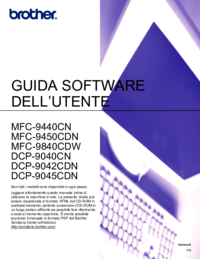
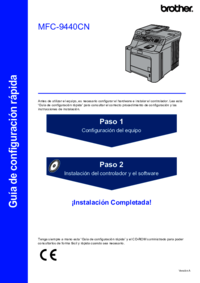








 (36 pages)
(36 pages)







Comments to this Manuals